Windows10で、Microsoft Edgeが起動した時に開くWebページを設定します。
Microsoft Edgeでは、MSNのページを変えてほしくないのかちょっと面倒になっています。
右端の他の操作ボタンをクリックし、表示されるメニューの設定をクリックします。
1.プログラムから開くで、特定のページを選択します。
2.カスタムを選択します。
3.about:start 右の×をクリックします。
Webアドレスを入力してくださいの欄に、j起動時に開くWebサイトのURLを入力し、右の+をクリックします。
ここでがGoogleのトップページを設定しました。
下画面のような設定になります。
Microsoft Edgeを終了し、再度起動すると設定したGoogleのトップページが開きます。
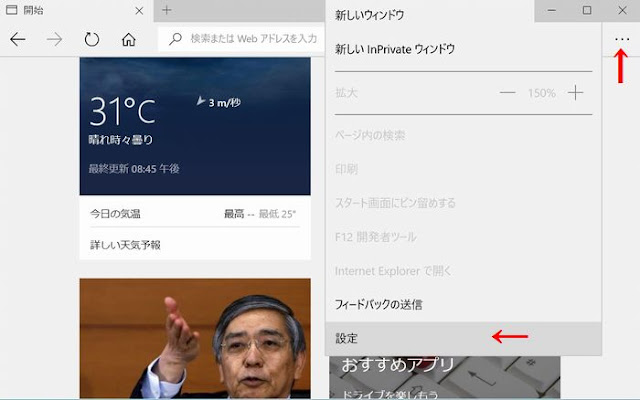
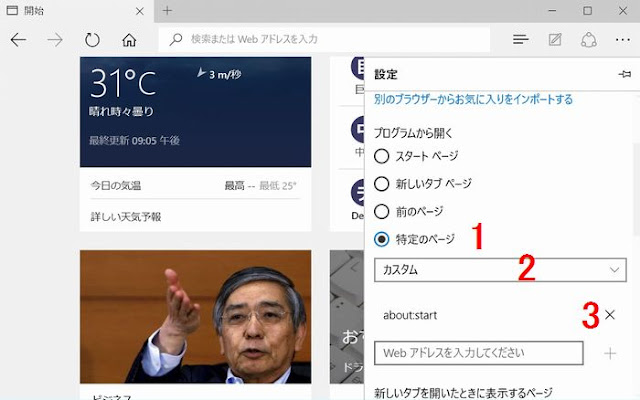



0 件のコメント:
コメントを投稿
注: コメントを投稿できるのは、このブログのメンバーだけです。